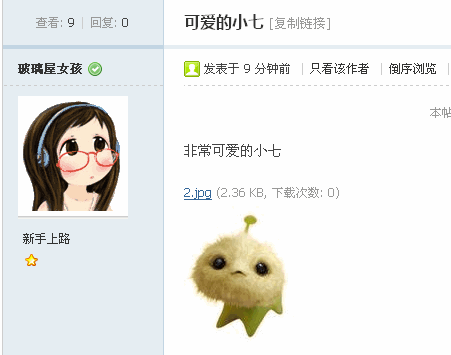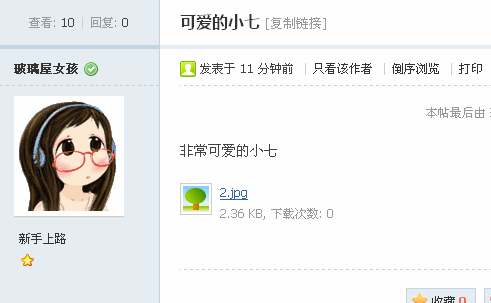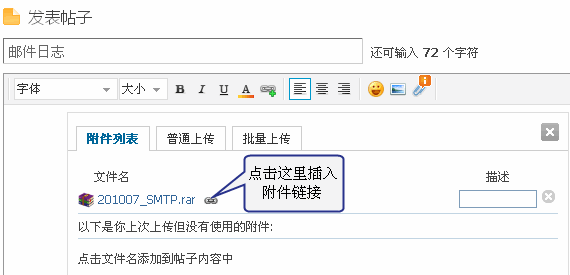Discuz! X1.5/上传设置
|
Discuz! X1.5| Discuz! X1.5安装| Discuz! X1.5使用| Discuz! X1.5插件| Discuz! X1.5模板|Discuz! X1.5升级| Discuz! X1.5全面解析 |
为使站点内容更加丰富,站点中往往允许用户自行上传附件至服务器中,Discuz! X1.5 的上传设置中包括附件上传到本地的基本设置、开启远程附件设置、还包括了论坛附件、空间附件和门户附件的上传设置,下面一一进行详细讲解。
一、基本设置
1)本地附件保存位置
默认为 ./data/attachment 服务器路径, 属性 777, 必须为web 可访问到的目录, 结尾不加 "/", 相对目录务必以 "./" 开头。
2)本地附件 URL 地址
默认为 data/attachment 可为当前 URL 下的相对地址或 http:// 开头的绝对地址, 结尾不加 "/", 不能把这个设为远程附件URL地址。
3)图片处理库类型
分为 GD 和 ImageMagick
GD 是最广泛的处理库但是使用的系统资源较多。
选择 ImageMagick 需要填写ImageMagick 6 程序的安装路径,如果服务器的操作系统为 Windows,路径不要使用长文件名。
ImageMagick 速度快系统资源占用少,但需要服务器有执行命令行命令的权限。如果你的服务器有条件安装此程序,请到 http://www.imagemagick.org 下载,安装后在这里填写安装的路径。
4)缩略图质量
设置图片附件缩略图的质量参数,范围为 0~100 的整数,数值越大结果图片效果越好,但尺寸也越大。
5)预览
点击“预览缩略图效果”可以查看缩略图预览效果
二、远程附件
Discuz! X1.5 的远程附件功能,主要是通过远程上传附件将一部分附件上传到 web 空间以外的其他服务器或空间上,其作用主要有以下三个方面:
(1)减少服务器流量
(2)减轻服务器负载
(3)节约 WEB 空间
1、设置方法:
注意事项:
2)被动模式(pasv)链接:一般情况下非被动模式即可,如果存在上传失败问题,可尝试打开此设置。
3)远程附件目录:远程附件目录的绝对路径或相对于 FTP 主目录的相对路径,结尾不要加斜杠“/”,“.”表示 FTP 主目录。
举例:FTP登录后的主目录为D:\web,若打算将附件存储在D:\web\attachments文件夹,可直接填写D:\web\attachments(存放远程附件的目录在服务器上的绝对地址),或者填写相对路径 ./attachments。
4)远程访问 URL:支持 HTTP 和 FTP 协议,结尾不要加斜杠“/”;如果使用 FTP 协议,FTP 服务器必需支持 PASV 模式,为了安全起见,URL浏览附件FTP连接的帐号不要设置可写权限和列表权限。
举例:http://www.domain.com/attachments (其中 http://www.domain.com 为用于存放远程附件的 FTP 空间的访问地址,attachments 为存放远程附件的目录)
2、优势及特性
1)独特之处
可设置网络传输超时时间;
支持远程图片水印、缩略图;
开启远程附件后,不影响原来的本地附件的正常使用;
远程附件关闭后,只要 FTP 服务器设置正确,原来的远程附件仍可正常访问;
记录在系统错误记录中包括:
FTP 连接错误
FTP 登录错误
FTP 切换当前目录错误
FTP 创建目录错误
FTP 上传文件错误
2)安全性
(1)FTP 密码加密存储,后台设置只显示密码的首位和末位,中间用 8 个 * 代替
(2)文件名处理,包括超长文件名、可执行扩展名文件、非法文件名等
(3)只有创始人有权查看或修改远程附件的后台设置
(4)支持 SSL 安全连接
3)兼容性
(1)下载远程附件支持多种协议(包括 http 协议和 ftp 协议)
(2)支持多种平台(包括 unix 和 win)
(3)支持多 php 版本
4)扩展性
(1)远程附件和本地附件方便的互相转移
(2)将来可向多 ftp 服务器扩展
连接测试:可以测试远程附件是否可以正常链接。
允许的附件扩展名:只允许这些扩展名结尾的附件使用远程附件功能,每行一个,不区分大小写,留空为不限制。
禁止的附件扩展名:禁止这些扩展名结尾的附件使用远程附件功能,每行一个,不区分大小写,留空为不限制。
附件尺寸下限:单位:KB,只有尺寸大于当前设置的附件才使用远程附件功能,0 或留空为不限制。
隐藏远程附件真实路径:选择是,将加重本地服务器负担,并明显增加本地服务器流量;选择否,下载的附件与上传的附件文件名将会不一致。
三、论坛附件
与论坛有关的附件设置。
1)帖子中显示图片附件
选择“是”在帖子中直接将图片或动画附件显示出来,而不需要点击附件链接。
如果选择“否”指帖子中不直接显示图片,而需要点击附件链接才可以看到,如下图:
2)上传方式
此处为多选,可选择普通上传、批量上传或两者全选。普通上传是单个的文件上传功能;而批量上传是采用Flash机制上传,可以一次上传多个附件并且实时显示上传进度。一般情况建议使用Flash上传,如果浏览器不支持Flash,可考虑选择普通上传。
3)附件 URL 地址、媒体附件播放
开启附件 URL 地址后,上传附件的地址可通过 "attach://aid" 方式在任何帖内引用,并支持媒体类附件的直接播放。
a、上传普通附件如图片、压缩格式的附件在帖内引用
发表一个带有附件的帖子。
点击上图中的附件链接,插入帖子中,效果为:
在帖子中引用该附件链接地址
点击编辑框上方的插入链接图标,“请输入链接的地址”处输入该附件的地址,如:attach://12.rar,“请输入链接的文字”处输入该附件链接的文字说明,如:下载,然后提交。
点击帖子中的附件链接“下载”即可打开附件下载到本地。
说明:这里的附件地址“attach://12.rar”可以在任何帖子内引用。
b、传媒体类附件如 mp3 格式的音乐,可在帖内直接播放。
发表一个带有 mp3 格式音乐附件的帖子。
点击上图中的多媒体图标,插入帖子中,效果为:
提交后,便可在帖子中直接播放音乐。
4)论坛帖子附件缩略图设置
设置为用户在帖子上传的 JPG/PNG/GIF 图片附件添加缩略图或将图片附件缩到指定的大小。不支持动画 GIF 格式,用户可选择不启用缩略图,和小于指定大小、保持比率或与指定大小相同、保持比例,超出部分剪切的缩略方式。
5)是否直接缩放原图
选择“是”,将直接缩放原图,而不生成缩略图文件。
缩略图大小:设置缩略图的大小,小于此尺寸的图片附件将不生成缩略图。
6)附件链接有效期
单位:小时,0 或留空表示附件链接永久有效,过期后链接自动更新。本功能可有效防止附件被盗链或附件被软件批量下载,但是会给会员的正常下载带来不便
7)下载附件来路检查
选择“是”将检查下载附件的来路,来自其他网站或站点的下载请求将被禁止。注意: 本功能在开启“帖子中显示图片附件”时,会加重服务器负担。
四、空间附件
指定空间附件图片的最大尺寸
如果用户上传一些尺寸很大的数码图片,则程序会按照本设置进行缩小该图片并显示,比如可以设置为 宽:1024px,高:768px,但都不能小于 300px。设置为 0,则不做任何处理。
本功能需要PHP环境支持GD才生效。
五、门户附件
可以设置门户的文章图片缩略图以及文章图片的缩略图尺寸,如下图所示:
如果开启了文章图片缩略图,可以设置缩略图的尺寸,如果上传一些尺寸很大的数码图片,则程序会按照本设置进行生成相应的小图片,默认大小为 300*300。
本功能需要PHP环境支持GD才生效。